GNS3074 模拟Qemu Host JunOS PIX ASA IPS说明.docx
《GNS3074 模拟Qemu Host JunOS PIX ASA IPS说明.docx》由会员分享,可在线阅读,更多相关《GNS3074 模拟Qemu Host JunOS PIX ASA IPS说明.docx(28页珍藏版)》请在冰豆网上搜索。
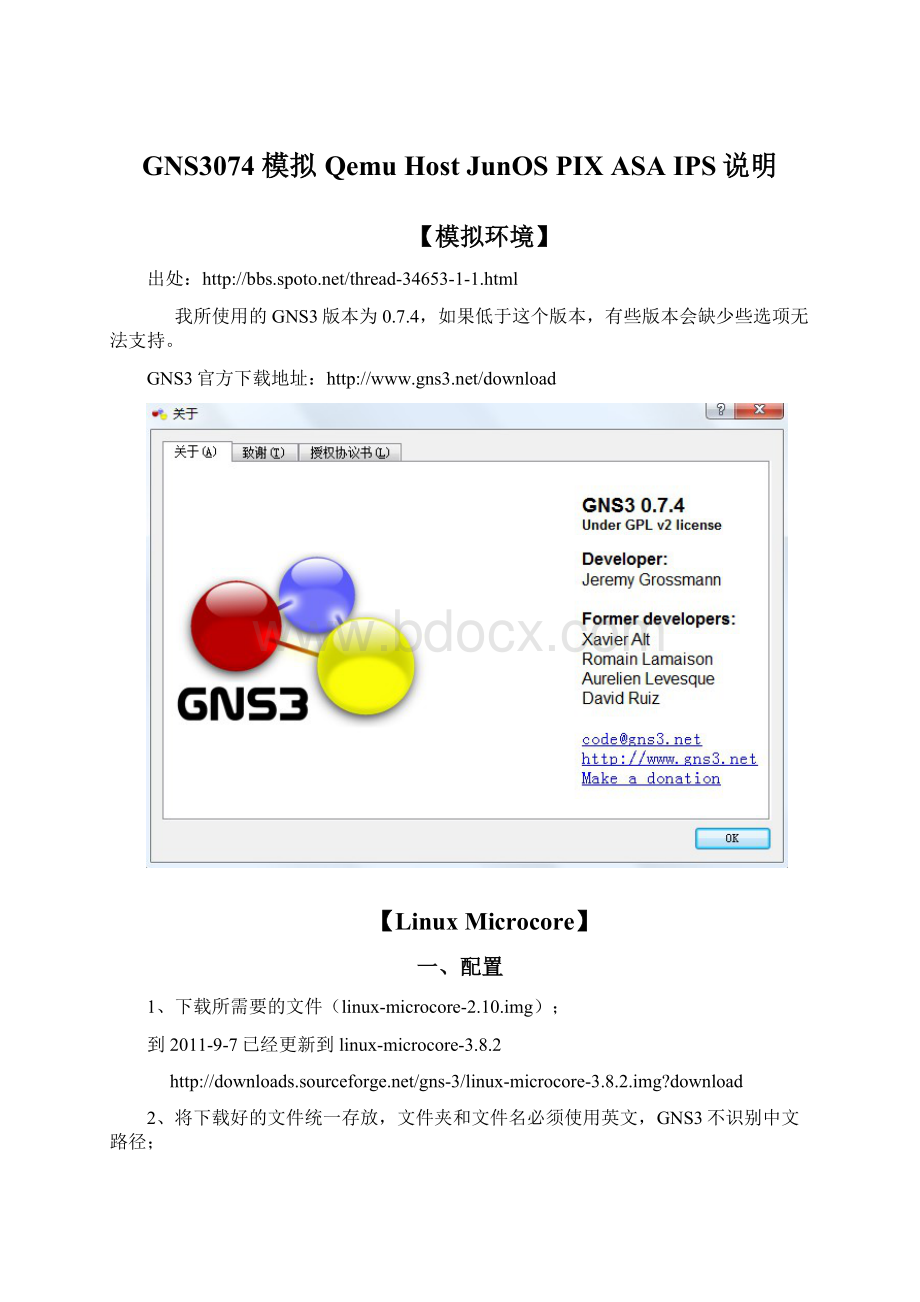
GNS3074模拟QemuHostJunOSPIXASAIPS说明
【模拟环境】
出处:
我所使用的GNS3版本为0.7.4,如果低于这个版本,有些版本会缺少些选项无法支持。
GNS3官方下载地址:
【LinuxMicrocore】
一、配置
1、下载所需要的文件(linux-microcore-2.10.img);
到2011-9-7已经更新到linux-microcore-3.8.2
2、将下载好的文件统一存放,文件夹和文件名必须使用英文,GNS3不识别中文路径;
我这里将它统一存放到GNS3文件夹下,路径:
G:
\GNS3\Qemu\linux-microcore-2.10.img
3、打开GNS3,编辑→首选项→Qemu→QemuHost;
按以下内容输入:
Identifiername:
Linux-MicroCore-2.10(自己填写名称,但不能是中文)
Binaryimage:
G:
\GNS3\Qemu\linux-microcore-2.10.img(image路径,就是第2步的路径)
RAM:
128(内存,默认是128)
NumberofNICs:
6(网卡数量,默认是6)
NICmodel:
e1000(网卡类型,默认是e1000)
QemuOptions:
-no-acpi(手动输入,默认为空)
这个版本显示Qemu窗口,不能telnet,目前linux-microcore-3.8.2.img可以telnet了。
需要的可以去gns3官网下载;
高级用户:
root
高级密码:
root
普通用户:
tc
切换用户命令:
suroot/tc
linux-microcore-3.8.2版本设置:
Identifiername:
linux-microcore-3.8.2
Binaryimage:
G:
\GNS3\Qemu\linux-microcore-3.8.2.img
RAM:
128(内存,默认是128)
NumberofNICs:
6
NICmodel:
e1000
QemuOptions:
-no-acpiconsole=ttyS0,38400n8-vnc:
1(可telnet登陆,去掉-vnc:
1后,运行时显示Qemu控制台)
Qemu窗口为Linux的控制台,默认是登陆的是普通模式
控制台修改用户密码:
sudopasswdroot //修改root用户密码
suroot //切换用户为root
telnet密码修改先用tc登陆,再修改root密码
用户密码:
tc
高级用户:
root
高级用户密码:
root(官网发布的密码,但一直提示不正确)
输入完后,点击保存,下面列表中会出现,然后点Apply(应用)/OK(确定),这样LinuxMicrocore2.10就配置完成。
二、测试
1、打开GNS3,从左侧拖出Qemuhost;
2、运行刚拖出的QEMU1,弹出QEMU的窗口,启动比较慢,请耐心等待。
启动完成后,不能关闭这个QEMU的窗口,否则只能重启这台QEMU1,才能使用。
3、启动完成就可以使用了,下面简单的测试。
查看接口:
ifconfig(6张网卡,1个LOOPBACK口)
配置网卡:
sudosu
ifconfigeth01.1.1.1netmask255.255.255.0
ifconfigeth0up
exit
如需帮助,可在命令后面加--help,如ping--help,也可以双击Tab查看命令。
linux-microcore-2.10就简单介绍到这,如何使用,要自己去发掘了。
【PIX】
一、配置
1、下载所需要的文件(pix804.bin);
我将它存放到GNS3文件夹下,路径:
G:
\GNS3\Fw\PIX\pix804.bin
2、打开GNS3,编辑→首选项→Qemu→PIX;
按以下内容输入:
Identifiername:
PIX(自己填名称,但不能是中文)
Binaryimage:
G:
\GNS3\Fw\PIX\pix804.bin(image路径,就是第2步的路径)
RAM:
256(内存,默认是128)
NumberofNICs:
6(网卡数量,默认是6)
NICmodel:
e1000(网卡类型,默认是e1000)
QemuOptions:
-hdachs980,16,32-vnc:
1console=ttyS0,9600n8(手动输入)
输入完后,点击保存,下面列表中会出现,然后点Apply(应用)/OK(确定),配置完成。
3.PIX的激活
要完全使用PIX的功能,需要激活PIX,激活方法如下(引用自网络):
pixfirewall>en
Password:
(直接回车)
pixfirewall#shversion
CiscoPIXSecurityApplianceSoftwareVersion7.2
(2)
CompiledonWed22-Nov-0614:
16bybuilders
Systemimagefileis“Unknown,monitormodetftpbootedimage”
Configfileatbootwas“startup-config”
pixfirewallup3mins23secs
Hardware:
PIX-525,256MBRAM,CPUPentiumII1MHz
FlashE28F128J3@0xfff00000,16MB
BIOSFlashAM29F400B@0xfffd8000,32KB
0:
Ext:
Ethernet0 :
addressis0000.abcd.ef00,irq9
1:
Ext:
Ethernet1 :
addressis0000.abcd.ef01,irq11
2:
Ext:
Ethernet2 :
addressis0000.abcd.ef02,irq11
3:
Ext:
Ethernet3 :
addressis0000.abcd.ef03,irq11
4:
Ext:
Ethernet4 :
addressis0000.abcd.ef04,irq11
TheRunningActivationKeyisnotvalid,usingdefaultsettings:
Licensedfeaturesforthisplatform:
MaximumPhysicalInterfaces:
6
MaximumVLANs :
25
InsideHosts :
Unlimited
Failover :
Disabled //Failover不可用
VPN-DES :
Disabled
VPN-3DES-AES :
Disabled
Cut-throughProxy :
Enabled
Guards :
Enabled
URLFiltering :
Enabled
SecurityContexts :
0
GTP/GPRS :
Disabled
VPNPeers :
Unlimited
ThisplatformhasaRestricted(R)license.
SerialNumber:
808102688 //序列号
RunningActivationKey:
0×000000000×000000000×000000000×000000000×00000000 //激活码
Configurationhasnotbeenmodifiedsincelastsystemrestart.
pixfirewall#activation-key0xd2390d2c0×9fc4b36d0×98442d990xeef7d8b1 //输入激活码
ThefollowingfeaturesavailableinflashactivationkeyareNOT
availableinnewactivationkey:
Failoverisdifferent.
flashactivationkey:
Restricted(R)
newactivationkey:
Unrestricted(UR)
Proceedwithupdateflashactivationkey?
[confirm]
ThefollowingfeaturesavailableinrunningactivationkeyareNOT
availableinnewactivationkey:
Failoverisdifferent.
runningactivationkey:
Restricted(R)
newactivationkey:
Unrestricted(UR)
WARNING:
Therunningactivationkeywasnotupdatedwiththerequestedkey.
Theflashactivationkeywasupdatedwiththerequestedkey,andwill
becomeactiveafterthenextreload.
pixfirewall#write//保存配置
Buildingconfiguration…
Cryptochecksum:
70b1d47ed807251d47f50cb7f851d390
1226bytescopiedin0.800secs
[OK]
然后在GNS3中直接停掉PIX,重新启动即可,不能reload。
(停止,再开启)
下面是重启后的
pixfirewall>en
Password:
pixfirewall#shversion
CiscoPIXSecurityApplianceSoftwareVersion7.2
(2)
CompiledonWed22-Nov-0614:
16bybuilders
Systemimagefileis“Unknown,monitormodetftpbootedimage”
Configfileatbootwas“startup-config”
pixfirewallup17secs
Hardw